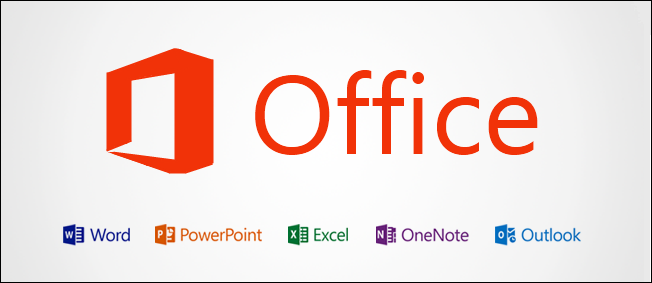
Недавно мы показали вам, что вы можете использовать Word как редактор блогов, и многие оценили эту функцию по достоинству. И вот мы вернулись с новым небольшим советом, чтобы продемонстрировать вам, как можно быстро добавлять скриншоты в посты.
Используйте Microsoft Word, чтобы делать скриншоты
Сделать скриншот в Word – плёвое дело. Просто откройте вкладку Insert (Вставка) и нажмите кнопку Screenshot (Снимок). Вашему взгляду откроются миниатюры каждого текущего окна. Кликните по одной из них, и она вставится в документ Word, который в данный момент открыт.
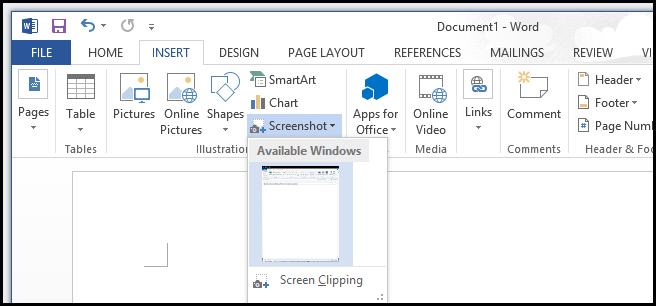
Сделать качественный скриншот отдельного окна прямо в Word – что может быть проще!

Если же вы хотите заснять отдельную область экрана, можно обратиться к функции Screen Clipping (Вырезка экрана), а не нажимать на миниатюру.
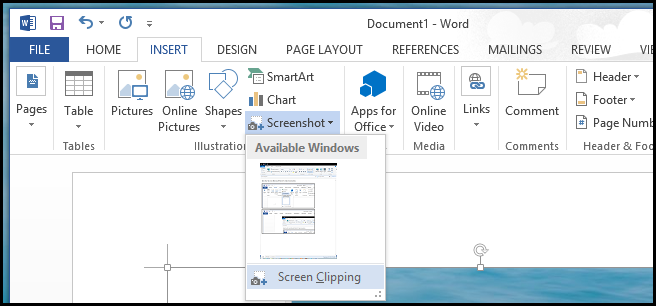
Как только вы выберете область на экране, которую хотите заснять, она автоматически добавится в открытый документ.
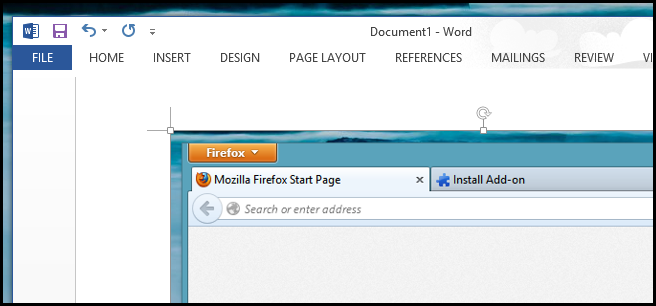
Вот и всё, что требуется. Word выглядит всё лучше и лучше, равно как совершенствуются и редакторы блогов. Дайте нам знать, что вы думаете по этому поводу в комментариях.
Урок подготовлен для Вас командой сайта office-guru.ru
Источник: http://www.howtogeek.com/169468/how-to-use-microsoft-words-built-in-screenshot-tool/
Перевел: Антон Андронов
Правила перепечатки
Еще больше уроков по Microsoft Word















